Nie można odtworzyć tego pliku wideo, kod błędu 102630
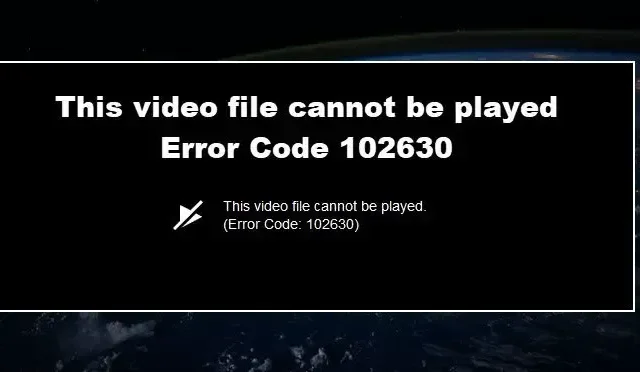
Próbując odtworzyć wideo w dowolnej przeglądarce, możemy napotkać kod błędu 102630 , który zwykle oznacza, że wybrano pustą listę odtwarzania. Technicznie rzecz biorąc, ten błąd powinien pojawić się wtedy i tylko wtedy, gdy klikniemy niewłaściwy link, ale w rzeczywistości kod błędu pojawia się nawet podczas próby uzyskania dostępu do oryginalnej treści. Z tego powodu możemy powiedzieć, że jest to błąd sieci. Sam błąd sieci może się zdarzyć z różnych przyczyn. W tym artykule omówimy wszystkie te przyczyny i środki, które możesz podjąć, aby je rozwiązać.
Napraw Nie można odtworzyć tego pliku wideo, kod błędu 102630
Możesz zobaczyć komunikat Nie można odtworzyć tego pliku wideo, kod błędu 102630, jeśli występują problemy z połączeniem sieciowym lub przeglądarka jest nieprawidłowo skonfigurowana lub ma uszkodzone pliki. Poniższe rozwiązania powinny być stosowane, gdy nasza przeglądarka nie ładuje oryginalnego wideo.
- Sprawdź połączenie internetowe
- Napraw wideo
- Zmień rozmiar pliku
- Wyczyść pamięć podręczną i pliki cookie przeglądarki
- Zresetuj ustawienia przeglądarki
- Wyłącz dodatki
- Zaktualizuj swoją przeglądarkę
Użyjmy tych metod, aby rozwiązać Twój problem.
1] Sprawdź połączenie internetowe
Jeśli napotykamy kod błędu 102630 podczas odtwarzania wideo online , aby rozwiązać ten błąd, musimy upewnić się, że mamy stabilne połączenie z Internetem. Ten problem wystąpi, gdy mamy wolne połączenie internetowe, dlatego konieczne jest sprawdzenie przepustowości, aby zrobić to samo, możemy skorzystać z dowolnego bezpłatnego internetowego testera prędkości . Jeśli działa wolno, zrestartuj router i sprawdź, czy możesz odtworzyć wideo, ale jeśli problem nie ustąpi, skontaktuj się z usługodawcą internetowym.
2] Napraw wideo
Jeśli otrzymamy ten błąd podczas odtwarzania lokalnego wideo, istnieje możliwość, że wideo jest uszkodzone. Uszkodzone pliki są nieodłączną częścią cyfrowego świata, dlatego istnieje wiele bezpłatnych narzędzi do naprawy wideo, których można użyć do naprawy uszkodzonego wideo. Po naprawieniu filmu uruchom go, a problem zostanie rozwiązany.
3] Zmień rozmiar pliku
Możesz również otrzymać kod błędu 102630, jeśli przeglądarka nie obsługuje typu pliku wideo. W takim przypadku możemy po prostu przekonwertować plik na inny typ. Jeśli to nie zadziała, możemy użyć innej aplikacji do odtwarzania wideo w tym samym celu.
4] Wyczyść pamięć podręczną i pliki cookie przeglądarki
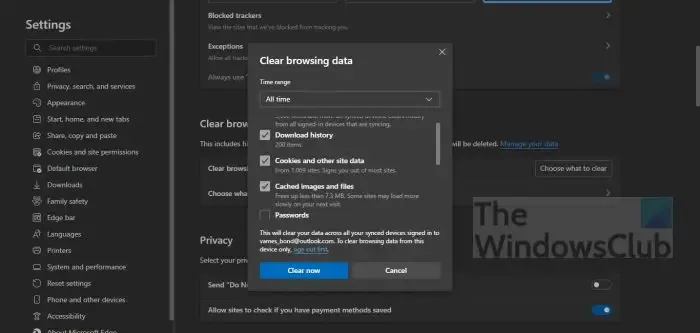
Wszyscy wiemy, że pamięć podręczna przeglądarki i pliki cookie są jedną z przyczyn kodu błędu 102630, ponieważ łatwo ulegają uszkodzeniu. W tym scenariuszu wyczyszczenie pamięci podręcznej i plików cookie przeglądarki może rozwiązać nasz problem . Postępuj zgodnie z zalecanymi krokami, aby zrobić to samo.
Chrom
- Otwórz przeglądarkę Chrome na swoim komputerze.
- W prawym górnym rogu ekranu kliknij linię z trzema kropkami, kliknij ikonę Więcej narzędzi , a następnie wybierz Wyczyść dane przeglądania.
- Po prawej stronie ekranu kliknij Zaawansowane
- Wybierz opcję Cały czas w obszarze Zakres czasu.
- Pamiętaj, aby zaznaczyć obie opcje Pliki cookie i inne dane witryn oraz Obrazy i pliki zapisane w pamięci podręcznej, a następnie kliknij Wyczyść dane.
Krawędź
- Otwarta krawędź.
- Kliknij trzy poziome kropki, a następnie wybierz Ustawienia.
- Kliknij Prywatność, wyszukiwanie i usługi, a następnie Wybierz elementy do wyczyszczenia w sekcji Wyczyść dane przeglądania.
- Ustaw Zakres czasu na Cały czas, zaznacz wszystkie wymagane pola, a następnie kliknij Wyczyść teraz.
Firefoxa
- Otwórz Firefoksa
- Kliknij Otwórz menu, trzy linie.
- Wybierz opcję Biblioteka
- Przejdź do opcji Historia > Wyczyść ostatnią historię
- Na koniec zaznacz wszystkie wymagane opcje.
- Kliknij Wyczyść teraz
Po usunięciu pamięci podręcznej zamknij przeglądarkę, uruchom ją i odtwórz wideo, aby sprawdzić, czy problem został rozwiązany. Jeśli problem będzie się powtarzał, przejdź do następnego rozwiązania.
5] Zresetuj ustawienia przeglądarki

Dokonywanie zmian w ustawieniach przeglądarki czasami pozostawia zły wpływ na jej działanie, na przykład na ekranie pojawia się kod błędu. Jeśli ten scenariusz dotyczy Ciebie, zalecamy zresetowanie przeglądarki do ustawień domyślnych. Wykonaj zalecane kroki, aby zresetować ustawienia przeglądarki.
Chrom
- Uruchom Google Chrome
- Wpisz
chrome://settingsw pasku wyszukiwania Chrome i naciśnij Enter. - Przejdź do Resetuj i wyczyść.
- Kliknij Resetuj ustawienia do ich oryginalnych wartości domyślnych.
- Kliknij przycisk Resetuj ustawienia .
Krawędź
- Otwórz Ustawienia krawędzi, klikając trzy pionowe kropki, a następnie wybierając Ustawienia.
- Kliknij Resetuj ustawienia.
- Wybierz Przywróć ustawienia do ich oryginalnych wartości domyślnych.
- Kliknij przycisk Resetuj .
Firefoxa
- Otwórz Firefoksa
- Kliknij trzy poziome linie.
- Kliknij Pomoc
- Wybierz informacje o rozwiązywaniu problemów
- I na koniec kliknij przycisk Odśwież Firefoksa.
6] Wyłącz dodatki
Innym powodem tego problemu może być używanie rozszerzeń w przeglądarce. Dodatki są czasami znane z tego, że wpływają na komfort przeglądania przez użytkowników, ponieważ mogą nie być kompatybilne lub bezpieczne lub po prostu spowalniają przeglądarkę. Możesz wyłączać lub usuwać dodatki jeden po drugim, aby zobaczyć, który z nich powoduje dany błąd. W przypadku, gdy po wyłączeniu określonego rozszerzenia lub dodatku wideo zacznie się odtwarzać, po prostu usuń je i zainstaluj ponownie, ponieważ jest uszkodzone. W przypadku, gdy po ponownej instalacji rozszerzenia wideo przestanie się odtwarzać, odinstaluj je na dobre, ponieważ dodatek nie jest kompatybilny z twoim systemem.
7] Zaktualizuj przeglądarkę
Wreszcie, jeśli używasz przestarzałej wersji przeglądarki, z pewnością nie możesz odtworzyć wideo. Jednak ten problem można łatwo rozwiązać, aktualizując go do najnowszej wersji. Śmiało i zaktualizuj sterowniki, jeśli problem jest wynikiem przestarzałej przeglądarki, to wykona zadanie za Ciebie.
Mamy nadzieję, że to rozwiązanie rozwiąże Twój problem.
Jak naprawić kod błędu „Nie można odtworzyć tego filmu wideo”?
Otrzymamy ten film nie może być odtwarzany z niektórymi kodami błędów, takimi jak 232011, 224003 i 102630. W momencie, gdy taki błąd pojawi się w dowolnej przeglądarce, najpierw wyczyść uszkodzoną pamięć podręczną przeglądarki, a jeśli to nie zadziała, usuń rozszerzenia aby dowiedzieć się, czy któryś z nich powoduje błąd.



Dodaj komentarz